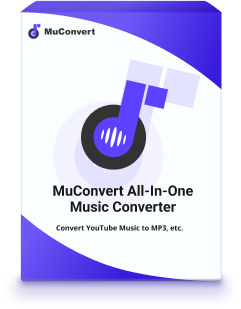Möchten Sie Ihre Deezer Playlist exportieren, um sie zu archivieren, mit anderen zu teilen oder zu einem anderen Musikstreaming-Dienst zu wechseln? Viele Nutzer suchen nach einer zuverlässigen Methode, um ihre aufwendig zusammengestellten Deezer Playlist zu übertragen – sei es aus Gründen der Datensicherung oder für mehr Flexibilität.
In diesem Artikel erfahren Sie Schritt für Schritt, wie Sie Ihre Deezer Playlist kostenlos exportieren – ob als Textdatei oder zu anderen Plattformen wie Spotify oder YouTube Music. So verlieren Sie nie Ihre Lieblingssongs und behalten stets die volle Kontrolle über Ihre Musiksammlung!
Bei Deezer Playlist exportieren, geht’s das?
Leider bietet die offizielle Deezer-App keine direkte Funktion zum Exportieren Ihrer Playlists an. Das bedeutet: Sie können Ihre liebevoll zusammengestellten Playlists nicht einfach als Datei speichern oder mit einem Klick zu anderen Musikplattformen wie Spotify oder YouTube Music übertragen.
Aber keine Sorge – es gibt Lösungen! Auch wenn Deezer selbst den Export nicht unterstützt, können Sie mit Drittanbieter-Tools Ihre Playlists übertragen. In diesem Artikel zeigen wir Ihnen die besten Möglichkeiten.
Weg 1. Mit Online-Tool Soundiiz Deezer-Playists exportieren
Soundiiz ist ein praktisches Online-Tool, mit dem Sie Playlists zwischen verschiedenen Musikstreaming-Diensten einfach übertragen können. Mit nur wenigen Klicks exportieren Sie Ihre Deezer Playists als CSV oder transferieren sie direkt in eine andere Plattform – ohne manuelles Kopieren. Die intuitive Oberfläche und breite Kompatibilität machen Soundiiz zur idealen Lösung für Musikfans. Hier ist die Schritt-für-Schritt-Anleitung:
Schritt 1. Gehen Sie auf die Seite Soundiiz. Dann melden Sie sich mit Ihrem Konto an und wählen Sie das Übertragungstool aus.
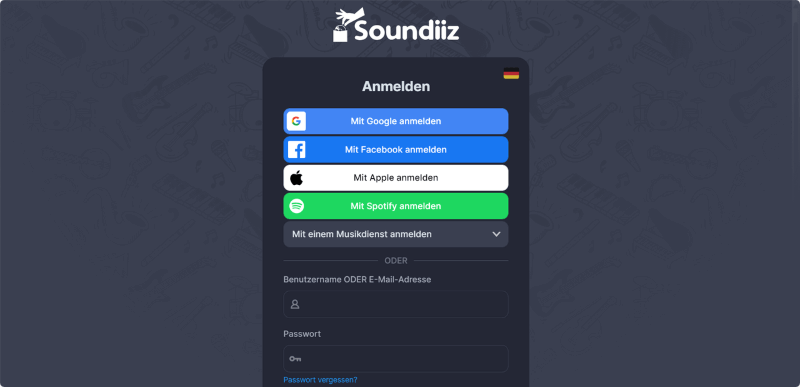
Schritt 2. Wählen Sie den Quell- und Zieldienst aus. Dann melden Sie Ihre Konten bei Deezer und dem Zielanbieter (z. B. Spotify).
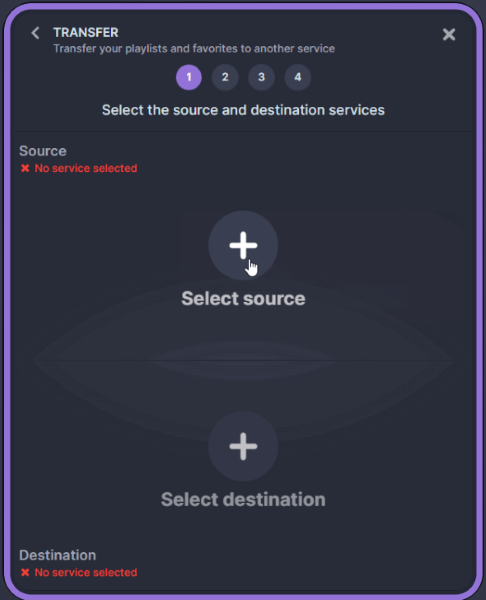
Schritt 3. Wählen Sie Kategorien und Elemente aus, die übertragen werden sollen. Danach wählen Sie die gewünschten Playlists aus, die Sie exportieren möchten.
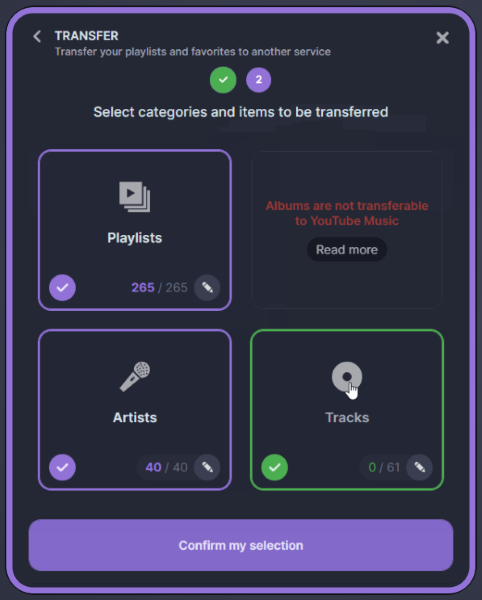
Schritt 4. Bestätigen Sie Ihre Auswahl und beginnen Sie mit dem Übertragen.
Sie können die Deezer-Wiedergabelisten auch in EXCEL CSV exportieren. Die CSV enthält Titel, Künstler und ggf. Album-Informationen. Die CSV-Dateien können später leicht bearbeitet und wieder in Soundiiz (oder andere Tools) importiert werden.
Falls Sie die Playlist als CSV-Datei speichern möchten, wählen Sie Als Datei exportieren > EXCEL CSV. Danach klicken Sie auf Datei herunterladen, um die exportierte Trackliste auf dem Gerät zu speichern.
Weg 2. Mit Open-Source-Software Deezer-Playists kostenlos exportieren
Falls Sie eine kostenlose, datenschutzfreundliche Alternative zu Online-Tools wie Soundiiz suchen, können Sie den Open-Source-Playlist-Exporter von Corentin Chauvin nutzen. Dieses Tool ermöglicht den Export Ihrer Deezer-Playlists in eine CSV- oder JSON-Datei, ist jedoch auf den reinen Export beschränkt – ein Import oder Transfer zu anderen Diensten ist nicht möglich.
Sie können die folgenden Schritte befolgen, um Deezer-Playists kostenlos zu exportieren:
Schritt 1. Gehen Sie auf die GitHub-Seite und laden Sie die neueste Version (Windows/macOS/Linux) herunter. Entpacken Sie die ZIP-Datei und öffnen Sie das Programm.
Schritt 2. Starten Sie den Playlist Exporter und wählen Sie Deezer als Quelle.Sie werden aufgefordert, sich mit Ihrem Deezer-Konto zu verbinden.
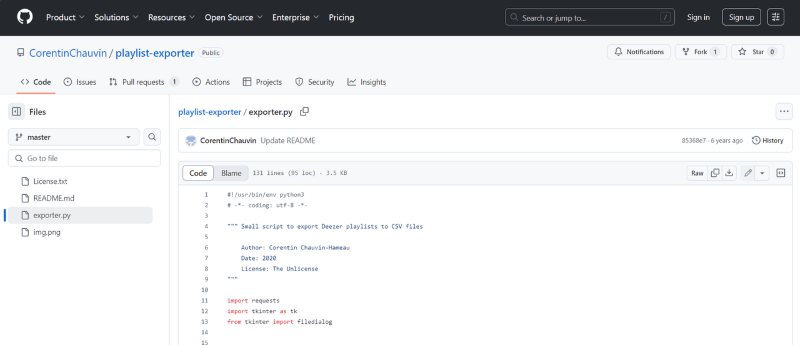
Schritt 3. Das Tool listet alle Ihre Deezer-Playlists auf. Wählen Sie die gewünschten Playlists aus und entscheiden Sie sich für das Export-Format.
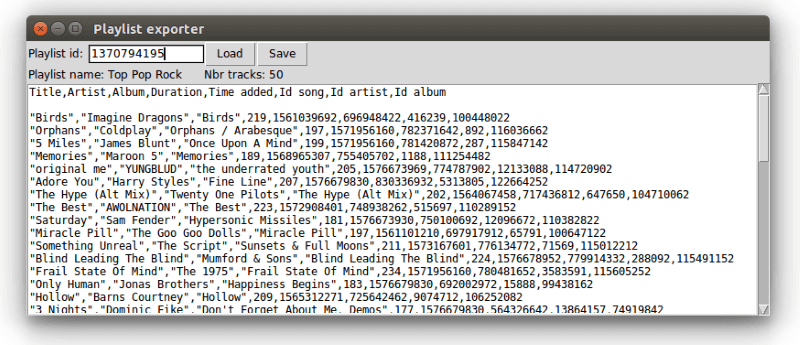
Schritt 4. Nach dem Export erhalten Sie eine Datei mit allen Titeln, Künstlern und Alben. Diese können Sie lokal speichern oder manuell in andere Dienste übertragen.
Bonus Tipp: Mit MuConvert Musik von Deezer dauerhaft speichern
Ganz gleich, ob Sie Ihre Wiedergabelisten exportieren, um sie auf einer anderen Plattform anzuhören oder ein Backup zu erstellen, Sie können eine einmalige Lösung ausprobieren – alle Songs aus diesen Wiedergabelisten herunterzuladen! Dafür ist MuConvert Deezer Music Converter eine gute Wahl.
Mit MuConvert, einem der besten Deezer Downloader, können Sie komplette Playlists, Alben oder einzelne Titel von Deezer in hohe Audioqualität herunterladen – und sie so offline, ohne Abo und plattformunabhängig genießen! Dann werden Sie Ihre Deezer Playlist nicht nur exportieren, sondern auch dauerhaft sichern.
- 320kbps verlustfreie Ausgabe-Qualität
- Musik von Deezer als MP3 downloaden sowie FLAC, WAV usw.
- 35x schnellerer Musik-Download
- Integrierter Streaming-Plattform Web Player
- Beibehaltung aller ID3-Tags
- Einfache Bedienung
Schritt 1. Laden Sie den neuesten MuConvert Deezer Music Converter herunter und installieren Sie ihn auf Ihrem Windows- oder Mac-Computer.
Schritt 2. Starten Sie die Software und wählen Sie den Deezer Music Converter aus.

Schritt 3. Melden Sie sich bei Ihrem Deezer-Konto an.
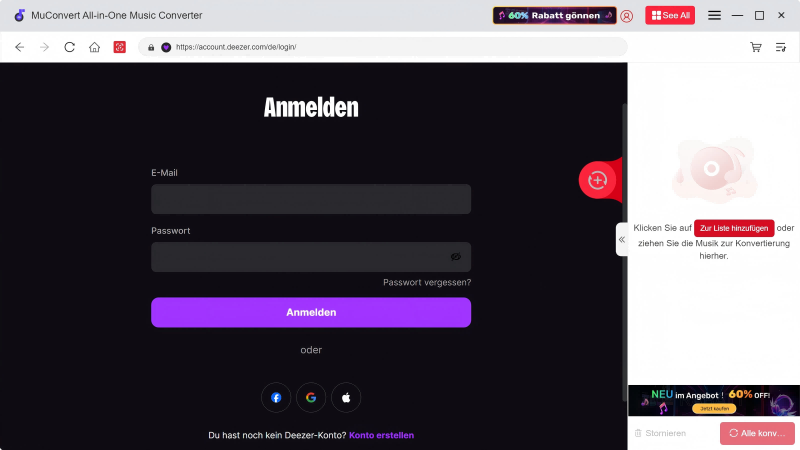
Schritt 4. Nach der Anmeldung suchen Sie mit dem Deezer Music Web Player nach den Wiedergabelisten, die Sie für die Offline-Wiedergabe herunterladen möchten. Wenn Sie auf sie zugreifen, ziehen Sie sie direkt in die Konvertierungsliste auf der rechten Seite.
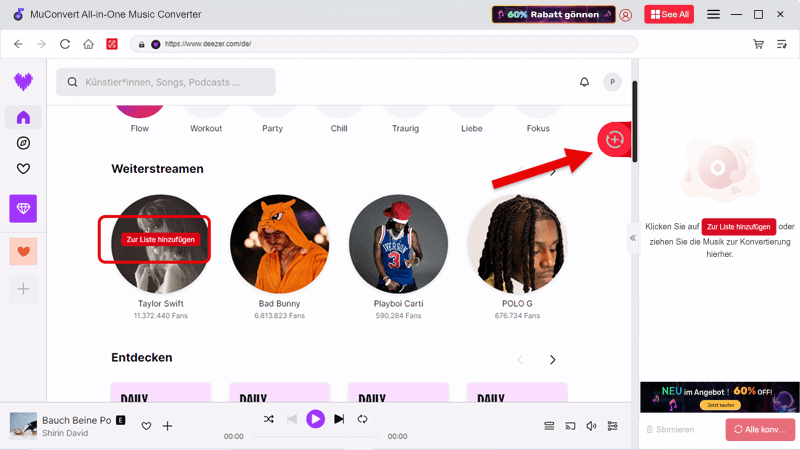
Schritt 5. Klicken Sie auf „Alle konvertieren“. Dann können Sie die ausgewählten Deezer Playlists direkt offline in dem normalen Format wie MP3, FLAC, WAV, M4A usw. speichern, das Sie gerade eingestellt haben.
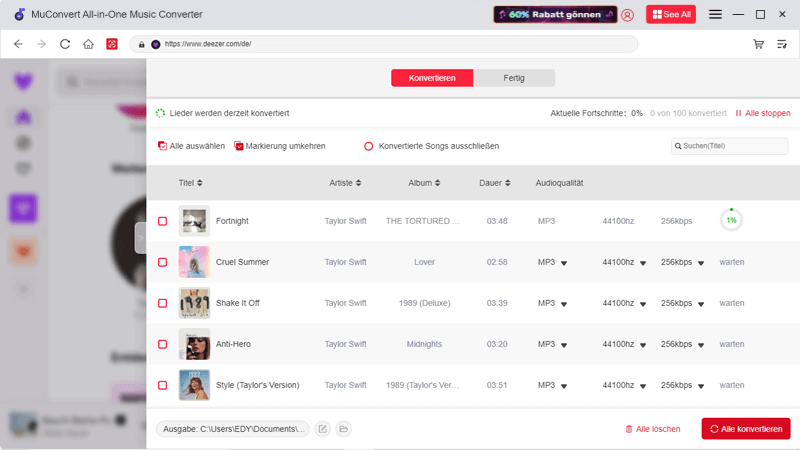
FAQs zum Thema Deezer-Playlist exportieren
Kann ich meine Playlist von Deezer auf Spotify übertragen?
Ja, Sie können Ihre Playlist von Deezer auf Spotify übertragen, indem Sie Tools wie Soundiiz verwenden. Diese Dienste helfen Ihnen, Playlists zwischen verschiedenen Streaming-Plattformen zu verschieben, indem sie die Songs aus Ihrer Deezer-Playlist suchen und eine entsprechende Playlist in Spotify erstellen.
Alternativ können Sie auch Muconvert nutzen, um die Musik zunächst herunterzuladen und anschließend bei Spotify hochzuladen. Mit Muconvert können Sie Ihre Musik nicht nur zwischen Streaming-Diensten übertragen, sondern die Playliste auch dauerhaft als lokale Dateien speichern.
Wie kann ich eine Wiedergabeliste in eine CSV-Datei umwandeln?
Sie können eine Wiedergabeliste in eine CSV-Datei umwandeln, indem Sie Tools wie Soundiiz verwenden – diese exportieren Playlists als CSV mit Titeln, Künstlern und weiteren Metadaten. Alternativ können Sie mit MuConvert Deezer Musik kostenlos herunterladen und Audiodateien (z. B. MP3) speichern, falls Sie die Songs zusätzlich archivieren möchten.
Fazit
Ob Sie Ihre Deezer-Playlists mit Open-Source-Tools oder über Soundiiz übertragen möchten – beide Methoden bieten eine zuverlässige Lösung, um Deezer Playlist kostenlos zu exportieren. Als Bonus-Tipp empfehlen wir Muconvert Music Converter, mit dem Sie nicht nur Deezer Playlist exportieren können, sondern Deezer Musik auch kostenlos downloaden und dauerhaft als MP3 speichern – ideal für Backup, Offline-Nutzung oder den Wechsel zu anderen Plattformen.
Genießen Sie Ihre Lieblingsmusik im verlustfreien MP3-Format.
Mit MuConvert können Sie Musik von 6 Musik-Streaming-Plattformen im Stapel herunterladen. Speichern Sie große Musiksammlungen in einer Minute!
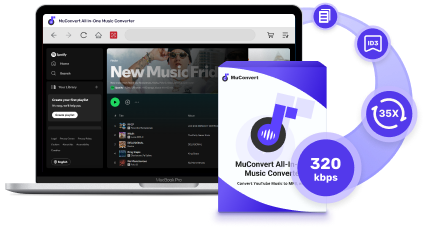
Bebliebte Beiträge
Beste 7 Free SoundCloud Downloader: Musik 320kbps Verlustfrei Mehr erfahren » SoundCloud offline hören? Die besten Tipps & Tools Mehr erfahren » SoundCloud zu MP3: Musik einfach umwandeln und downloaden Mehr erfahren » Top 3 Streaming Music Recorder 2025: Musik offline hören Mehr erfahren »